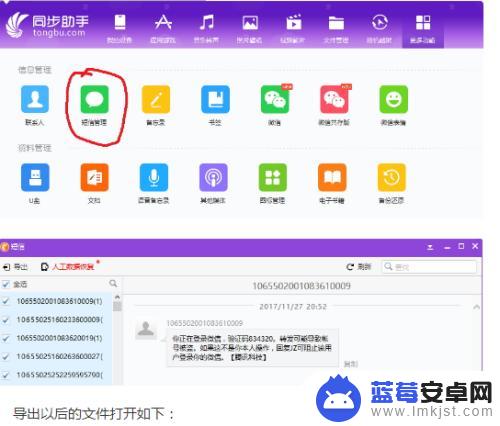当我们换了一部新的手机,尤其是从苹果手机转到华为手机时,我们经常会遇到一个问题:如何将我们之前在苹果手机上的短信导入到新的华为手机中呢?因为短信记录中包含着我们重要的信息和回忆,所以确保将其顺利转移是非常重要的,在本文中我们将为大家介绍一些简单且有效的方法,以帮助您将苹果手机上的短信成功导入到华为手机中。无论您是通过备份文件恢复还是通过第三方工具实现,我们都会为您提供详细的步骤和操作指南,让您轻松解决短信导入的问题。
苹果手机短信如何导入华为手机
方法如下:
1.点击华为手机<设置>,进入设置功能菜单,点击<系统>按键;

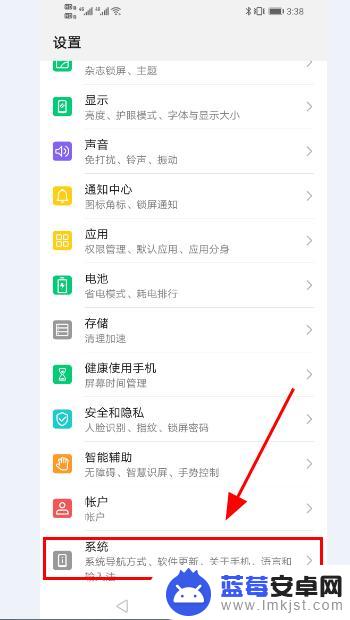
2.进入系统菜单,点击<手机克隆>功能;

3.弹出手机克隆选项,点击<这是新手机>选项,并点击<确定>给予手机克隆功能权限;


4..进入需要克隆的旧手机系统选择,选择苹果<iOS系统>选项,选择完毕点击<下一步>;
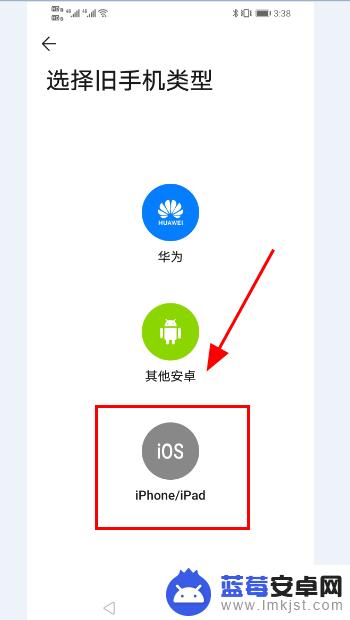

5.华为手机给出手机热点链接WiFi名称和密码;

6.打开苹果手机,点击<设置>,使用苹果无线网络链接华为手机之前提供的热点WiFi;
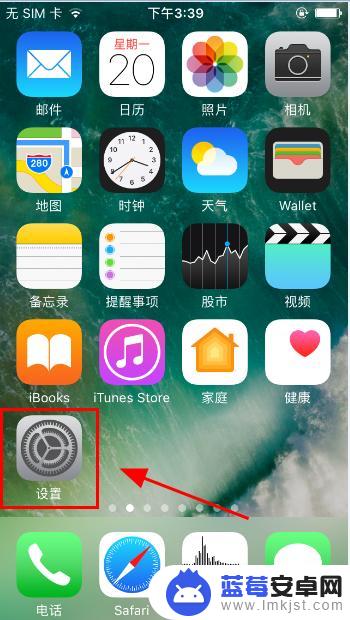
7.在苹果手机App Store搜索并下载安装<华为手机克隆>软件;
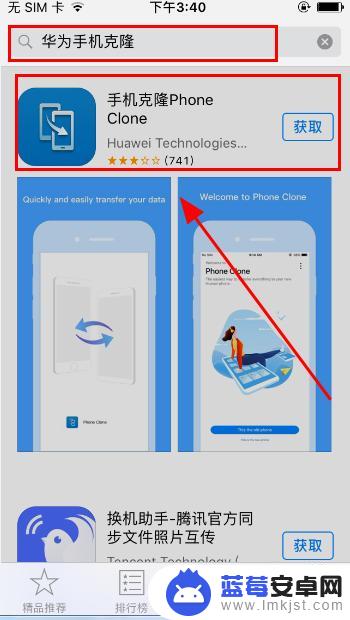
8.打开华为手机克隆软件,给予权限,提示<正在连接新手机>;
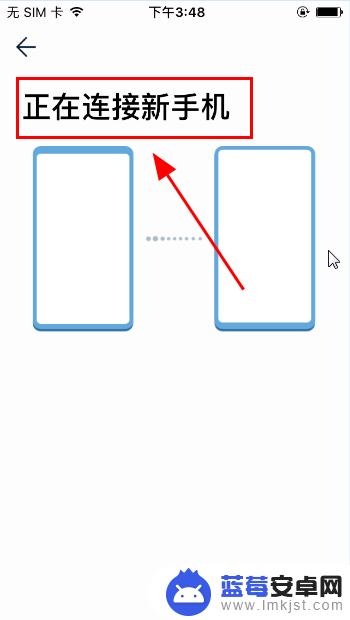
9.连接成功后,在苹果手机上点击<这是旧手机>按键;
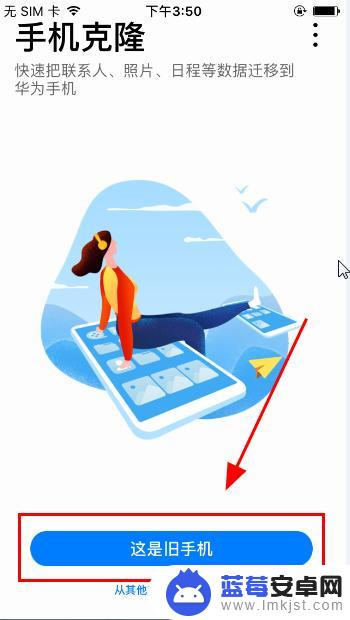
10.进入导入迁移菜单,选择需要导入到华为手机的短信、备忘录等信息,点击<开始迁移>;

11.华为手机点击<接收导入数据>,完成短信、备忘录的导入;

12.以上就是苹果手机短信怎么导到华为的操作步骤,感谢阅读。
以上就是如何将苹果手机的短信导入到华为手机的全部内容,如果您遇到相同的问题,可以参考本文中介绍的步骤进行修复,希望这些步骤能对大家有所帮助。